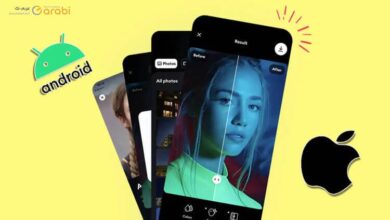كيفية تفعيل وتثبيت إضافات ChatGPT في الموقع الرسمي
هل أنت مستعد لرفع مستوى محادثات ChatGPT الخاصة بك؟ هل ترغب في تفعيل وتثبيت إضافات ChatGPT؟ من خلال استخدام المكونات الإضافية أو الإضافات أو Plugins، يمكنك توسيع نطاق إمكانيات ChatGPT لتشمل ميزات مثل الوصول إلى الإنترنت واسترجاع المعلومات في الوقت الفعلي وإنشاء الصور وإنشاء مخططات مختلفة. ومع ذلك، فإن شات جي بي تي لا يأتي مع المكونات الإضافية التي تم تمكينها افتراضيًا.
لذلك، ستوفر هذه المقالة الجديدة عبر موقع العربي موبايل نظرة عامة شاملة على مكونات ChatGPT الإضافية وترشدك خطوة بخطوة لتمكينها وتثبيتها وإدارتها. تابع هذا الموضوع المهم حتى النهاية.
ما هي إضافات ChatGPT أو ChatGPT Plugins؟
تعمل المكونات الإضافية أو Plugins كتعزيزات لـ ChatGPT، مما يعزز وظائفه. يمكن الحصول على هذه الميزات الإضافية عن طريق تثبيت المكونات الإضافية من متجر الإضافات في ChatGPT. ومع ذلك، من المهم ملاحظة أنه في الوقت الحالي، لا تتوفر المكونات الإضافية إلا في الإصدار المدفوع من شات جي بي تي. للوصول إلى المكونات الإضافية، ستحتاج إلى الترقية إلى نموذج لغة GPT-4، والذي يتطلب اشتراك ChatGPT Plus بسعر 20 دولارًا شهريًا.
بمجرد الاشتراك في ChatGPT Plus، يمكنك تنشيط خيار المكونات الإضافية وتثبيت الإضافات المطلوبة من متجر الملحقات. أولًا، لنبدأ بشرح كيفية الاشتراك في ChatGPT Plus إذا لم تكن قد قمت بذلك بالفعل.
كيفية الإشتراك في ChatGPT Plus؟
كما وضحنا لكم سابقًا أن تفعيل هذه الإضافات لا يمكن أن يتم إلا من خلال الاشتراك في الإصدار المدفوع من روبوت المحادثة المبني على الذكاء الإصطناعي CHATGPT. وهذه هي خطوات الإشتراك الصحيحة.
في البداية، افتح موقع ChatGPT وانقر على خيار الترقية إلى Plus في الركن الأيسر السفلي، أو من القائمة الجانبية كما هو موضح لك.
الآن في النافذة المنبثقة، انقر فوق خيار خطة الترقية أسفل خيار ChatGPT Plus.
في الصفحة التالية، أكمل عملية الدفع إما ببطاقة الخصم أو الائتمان الخاصة بك. حيث سيتم خصم مبلغ 20 دولار عن هذا الاشتراك.
يمكنك الآن العودة إلى صفحة ChatGPT الرئيسية والاستفادة من ميزات ChatGPT Plus مثل النتائج الأسرع و GPT-4 وما إلى ذلك.
كيفية تفعيل خيار الإضافات Plugins في موقع شات جي بي تي
الآن، بعد أن قمنا بترقية حسابنا في ChatGPT وأصبحنا نمتلك الإصدار المدفوع، سيكون بإمكاننا تفعيل خيار الإضافات في الموقع والإستفادة منها. وهذه هي خطوات تفعيل Plugins في الموقع:
في صفحة ChatGPT الرئيسية، انقر فوق اسم الملف الشخصي في الزاوية اليسرى السفلية ثم حدد خيار الإعدادات أو Settings.
في نافذة الإعدادات المنبثقة، حدد خيار الميزات التجريبية أو Beta features على الشريط الجانبي. ثم قم بتمكين التبديل بجانب خيار المكونات الإضافية Plugins للتمكين.
الآن قم بالعودة مرة أخرى إلى الموقع، وقم بالنقر على خيار GPT-4 من الأعلى.
في القائمة المنسدلة التي تظهر، حدد خيار الإضافات من أجل استخدام ChatGPT مع المكونات الإضافية.
كيفية تثبيت إضافات ChatGPT واستخدامها في الموقع
من أجل استخدام المكونات الإضافية في ChatGPT Plus، فإن الخطوة الأولى هي تثبيت المكون الإضافي المطلوب من Plugin Store. من الضروري تثبيت المكونات الإضافية التي تثق بها فقط، حيث قد تتمكن هذه المكونات الإضافية من الوصول إلى معلومات وتفاصيل محادثة محددة مثل موقعك (الدولة أو الولاية) لتحسين المحادثة وتوفير تجربة محسنة. وهذه هي خطوات تثبيت الإضافات:
انقر فوق الخيار No Plugin الذي تم تمكينه ثم حدد خيار متجر Plugin. إذا كان لديك بعض المكونات الإضافية مثبتة بالفعل، فانقر على أيقونات البرنامج المساعد، وانتقل لأسفل في قائمة المكونات الإضافية، ثم حدد خيار متجر المكونات الإضافية.
في النافذة المنبثقة، انقر فوق الزر “موافق أو OK” للتأكيد والدخول إلى متجر المكونات الإضافية.
الآن يجب أن ترى متجر المكونات الإضافية مع 8 مكونات إضافية شائعة في الصفحة الأولى، وهي الإضافات الأكثر تثبيتًا.
من أجل عرض جميع الإضافات التي يتوافق معها شات جي بي تي، انقر فقط على زر الجميع أو All في الأعلى لعرض كافة الإضافات.
يمكنك الانتقال إلى متجر الإضافات مع وجود أرقام ترقيم الصفحات في الأسفل. بمجرد العثور على المكون الإضافي الذي تبحث عنه، انقر فوق الزر تثبيت أو install أدناه.
كيفية إدارة واستخدام الإضافات في موقع ChatGPT
في ChatGPT، أنت مقيد في الاستخدام الفوري لجميع المكونات الإضافية. يمكن تنشيط ثلاثة إضافات فقط في وقت واحد. للتوضيح، إذا كنت ترغب في استخدام إضافة Tasty للبحث عن الوصفات، فيجب عليك إلغاء تنشيط أحد الإضافات الثلاثة الممكّنة حاليًا ثم تنشيط إضافة Tasty. بمجرد الانتهاء، يمكنك متابعة البحث عن الوصفات. فيما يلي دليل حول استخدام مكونات ChatGPT الإضافية.
بمجرد التثبيت، عد إلى صفحة ChatGPT الرئيسية وانقر على خيار No plugins.
الآن قم بتمكين مربع الاختيار بجوار المكون الإضافي الذي تريد استخدامه. مرة أخرى، تذكر أنه يمكنك تمكين ما يصل إلى 3 مكونات إضافية في أي وقت.
بمجرد التمكين، على سبيل المثال، فقط أدخل موجه الوصفة التي تريدها واضغط على Enter. ليس عليك تحديد المكون الإضافي. حيث سيستخدم ChatGPT الإضافة المطلوبة تلقائيًا لإنجاز العمل. وبهذا نكون قد تمكنا من تفعيل وتثبيت إضافات ChatGPT بكل سهولة.